1. Int …
В этом руководстве мы покажем вам, как сменить начальную страницу в веб-браузерах. Мы обсудим такие программы, как Internet Explorer, Google Chrome и Mozilla Firefox.
1. Internet Explorer
В браузере Internet Explorer, чтобы настроить собственную стартовую страницу, нажмите кнопку «Параметры» (значок «Стрелка» в правом верхнем углу браузера) и выберите «Свойства обозревателя» в раскрывающемся меню.

В новом окне откройте вкладку Общие. Первым пунктом является Начальная страница. В соответствующем поле введите адрес своего любимого веб-сайта или щелкните параметры: Использовать текущий, Использовать по умолчанию, Использовать новую карту.
2. Google Chrome
В Google Chrome щелкните значок параметра в правом верхнем углу браузера. В раскрывающемся меню выберите вкладку «Настройки». Почти наверху находится раздел После запуска.
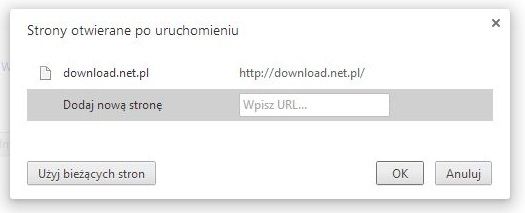
Здесь мы можем выбрать: открыть новую вкладку, продолжить, где я закончил, или открыть определенную страницу или набор страниц. Если вы хотите добавить свой собственный любимый веб-сайт, нажмите на последний вариант. Затем мы указываем адрес сайта.
3. Mozilla Firefox
В браузере Mozilla Firefox настройка собственной домашней страницы также очень проста. Нажмите значок Firefox в верхнем левом углу браузера и выберите «Параметры» в раскрывающемся меню. В новом окне перейдите на вкладку «Общие».
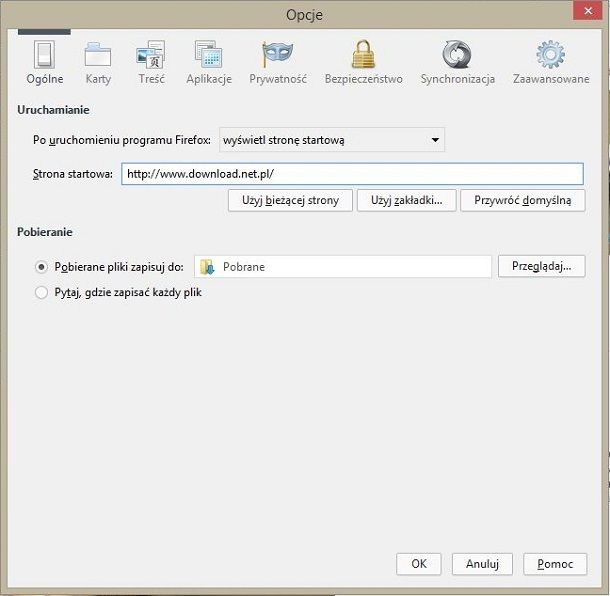
Здесь, в первом разделе (Startup), мы можем решить, какое действие следует выполнить после запуска Firefox. Это может быть: отображение стартовой страницы, отображение пустой страницы, окон отображения и вкладок из предыдущего сеанса. Мы выбираем первый вариант и вводим адрес вашего любимого веб-сайта на стартовой странице.






